Linux で Ulogger を使用して独自の GPS トラッカーを作成する方法

Ulogger は、専用のモバイル アプリを備えた Linux 用の軽量 GPS 追跡サーバーです。この記事では、Ubuntu 24.04 サーバーに Ulogger をインストールし、Android フォンにリンクする方法を説明します。
Ulogger で GPS データを追跡する理由
Ulogger GPS トラッカーの最大のセールスポイントの 1 つは、Linux システム上で直接ホストできることです。これにより、悪意のある人物がデータを覗き見るリスクなしに、地理位置情報のトラックを記録できます。
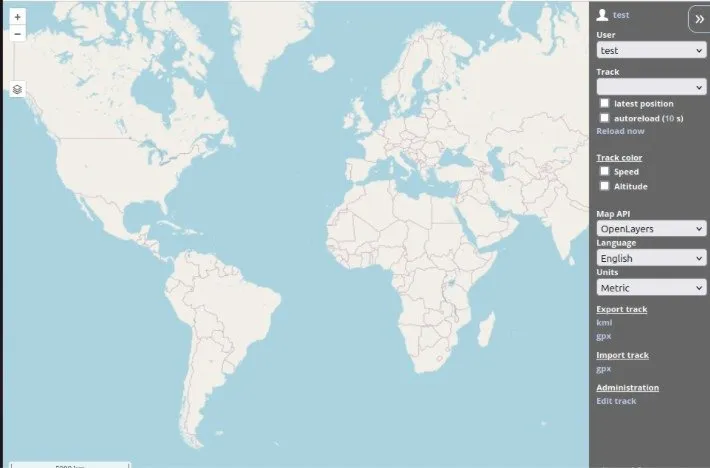
Ulogger のもう 1 つの利点は、KML や GPX などの標準的な地理位置情報ファイル形式をインポートおよびエクスポートできることです。既存の GPS ソリューションを使用していて、データを Ulogger に移行したい場合、これは非常に役立つ機能です。
最後に、Ulogger は無料のオープンソース ソフトウェアです。つまり、誰でもプログラムのソース コードにアクセスでき、脆弱性の検出と修正が容易になります。そのため、Linux 用の長期的な GPS ログ サーバーを探している場合、Ulogger はより耐久性の高いオプションになります。
Ulogger の依存関係の取得
前提:この記事では、2GB の RAM を搭載した Ubuntu 24.04 VPS に Ulogger をインストールし、現在ドメイン名を所有していることを前提としています。
Ulogger をインストールする最初のステップは、Docker の依存関係を取得することです。そのためには、Docker プロジェクトのリポジトリの署名キーをインポートします。
お気に入りのテキスト エディターを使用して、Docker プロジェクト用の新しいリポジトリ ファイルを作成します。
新しいリポジトリ ファイル内に次のコード行を貼り付けます。
マシンのリポジトリ リストを更新し、システム内の現在のすべてのパッケージを更新します。
サーバー上で「コア」Snap パッケージが実行されていることを確認します。
Electronic Frontier Foundation から Certbot パッケージをインストールします。
Ulogger をデプロイするための Docker、Docker Compose、および依存関係をインストールします。
Ulogger の構築とインストール
ホーム ディレクトリに新しいフォルダーを作成し、次のように入力します。
開発者の Github リポジトリから Ulogger の最新バージョンを取得します。
プログラムの最新の安定ブランチに切り替えます。
お気に入りのテキスト エディターを使用して Ulogger Dockerfile を開きます。
「DB_ROOT_PASS」と「DB_USER_PASS」を含む行を見つけて、その値を 2 つのランダムなテキスト文字列に置き換えます。
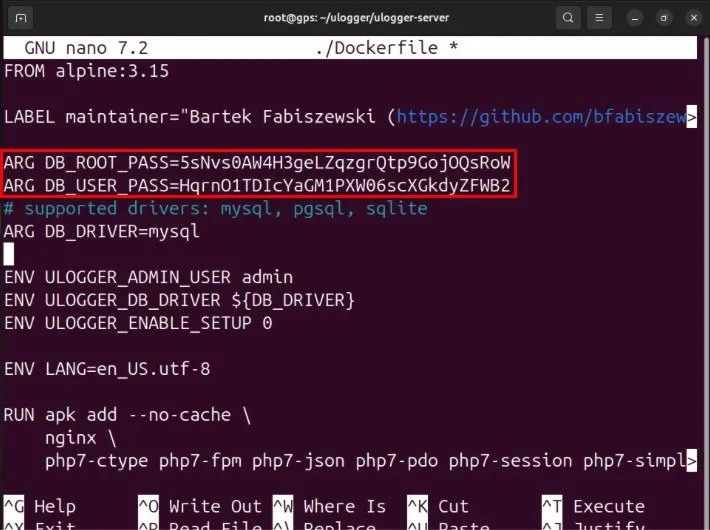
Dockerfile を保存し、お気に入りのテキスト エディターを使用して「docker-compose.yml」ファイルを作成します。
次のコード ブロックを Compose ファイル内に貼り付けます。
docker-compose.yml ファイルを保存し、次のコマンドを実行して Ulogger Docker コンテナを起動します。
システム内で実行中のコンテナを一覧表示して、Ulogger が適切に実行されているかどうかを確認します。
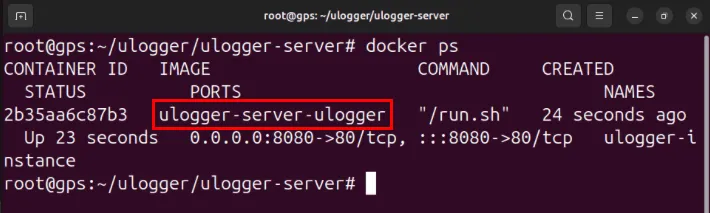
Nginx を使用した SSL リバース プロキシの設定
この時点で、Ulogger サーバーはポート 8080 で実行されています。ただし、これにアクセスするには、Nginx を使用して着信接続用の安全なプロキシを作成する必要があります。
まず、Ulogger マシンの IP アドレスを指す新しい「A」レコードをドメインに作成します。

サーバーに戻り、Ulogger インスタンスのサイト構成ファイルを作成します。
新しい設定ファイル内に次のコード ブロックを貼り付けます。
「server_name」変数の値をドメイン名に置き換えます。
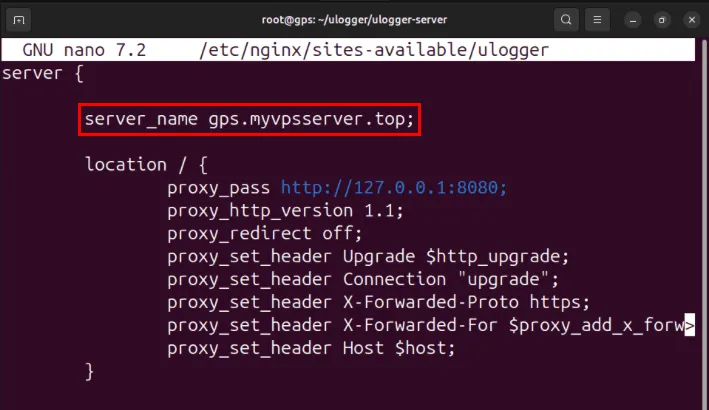
Nginx サイト設定ファイルを保存し、Nginx の「sites-enabled」ディレクトリにシンボリック リンクを作成します。
マシンで Nginx サービスを有効にして起動します。
Ubuntu サーバーを EFF に登録します。
「y」と入力し、 を押しますEnter。
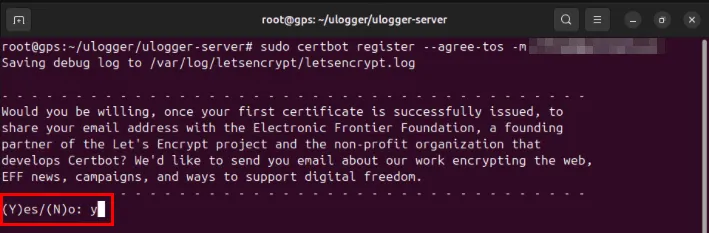
EFF から Ulogger ドメイン名の新しい SSL 証明書を取得します。
Ulogger を初めて実行する
Web ブラウザを使用してサブドメインに移動し、Ulogger インスタンスが正常に動作しているかどうかをテストします。
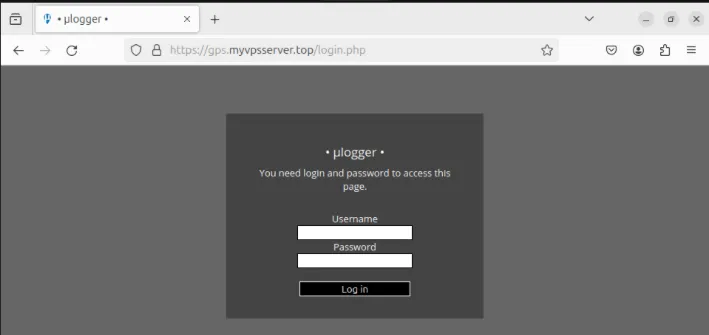
ユーザー名とパスワードの両方のフィールドに「admin」と入力し、Enter キーを押してログインします。
ページの右上隅にあるアカウント名をクリックし、「パスワードの変更」を選択します。
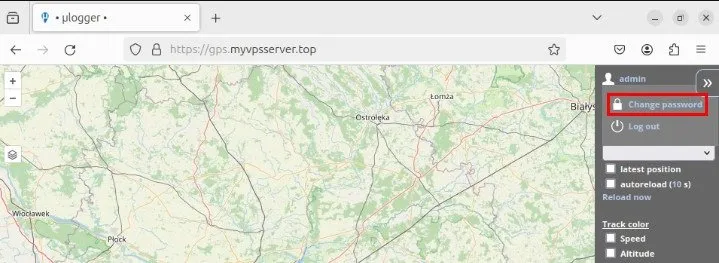
[古いパスワード]テキストボックスに「admin」と入力し、インスタンスの新しいパスワードを入力します。
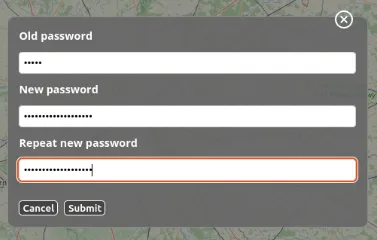
「送信」をクリックして変更をコミットし、Ulogger からログアウトして再度ログインしてテストします。
Ulogger サーバーを Android にリンクする
GPS トラックをアクティブに記録するには、まず Ulogger の専用モバイル アプリを入手する必要があります。現時点では、このプログラムは F-Droid ストアからのみ入手できます。
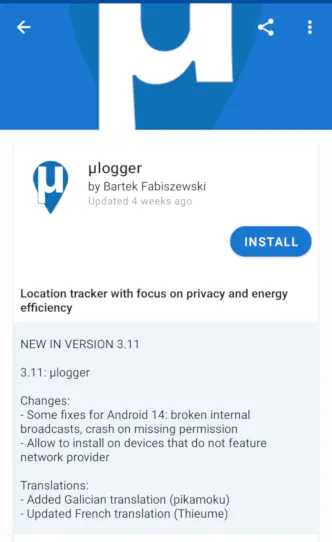
Ulogger Android アプリを開き、アプリの右上隅にある歯車アイコンをクリックします。
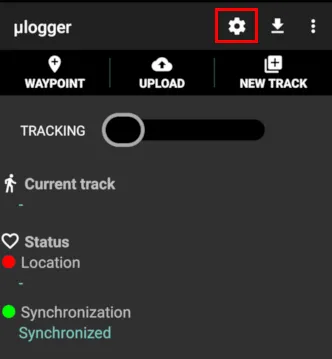
[位置情報プロバイダー]オプションをタップし、ラジオ ボタン メニューから [ネットワークと GPS]を選択します。
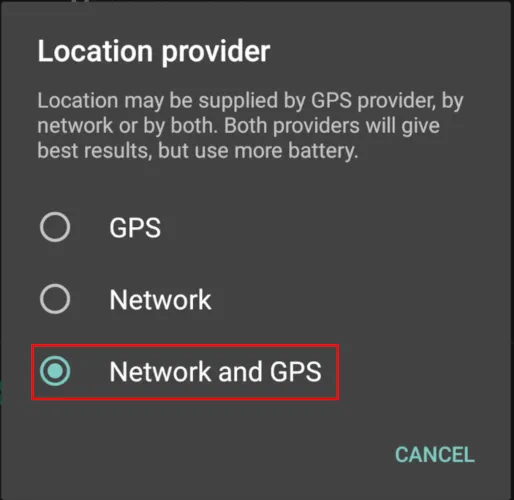
ユーザー名オプションを選択し、テキストボックスに「admin」と入力します。
「パスワード」オプションをタップし、管理者アカウントに設定したパスワードを入力します。
[サーバー URL]オプションを選択し、Ulogger サーバーのベース URL 全体を入力します。私の場合は、「https://gps.myvpsserver.top」です。
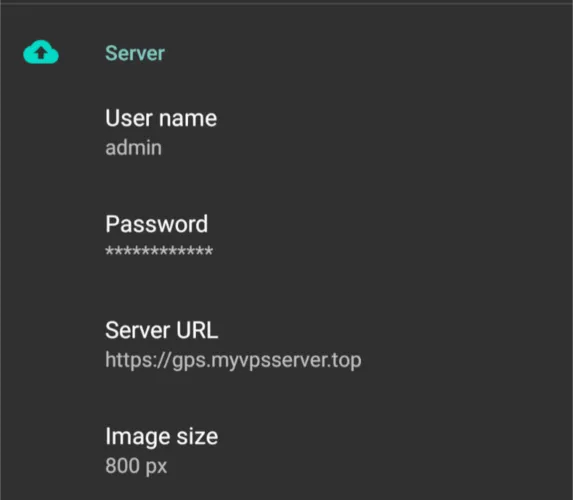
サーバー詳細カテゴリの上にあるライブ同期スイッチを切り替えます。これにより、Android フォンは GPS データを ulogger バックエンドに自動的に送信できるようになります。
モバイル アプリのメイン画面に戻り、「新しいトラック」ボタンをタップします。
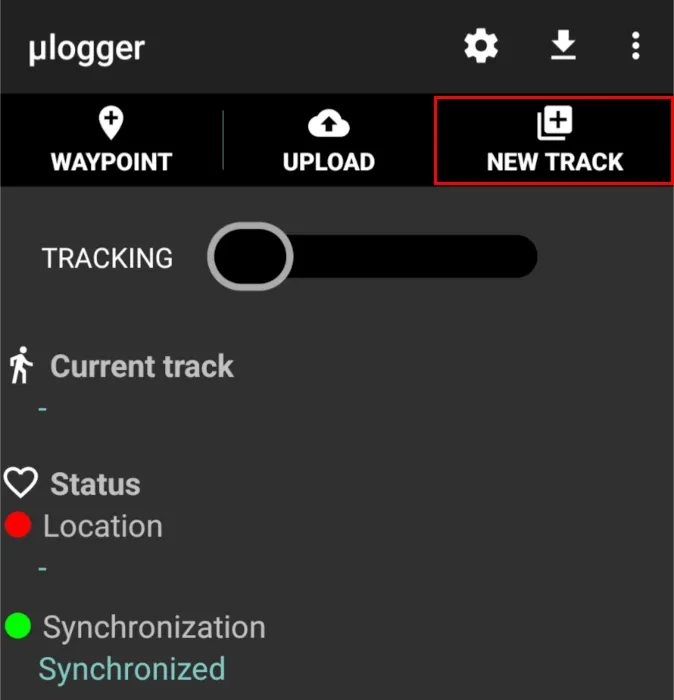
トラッキングスイッチを切り替えて、GPS データを ulogger サーバーに記録し始めます。
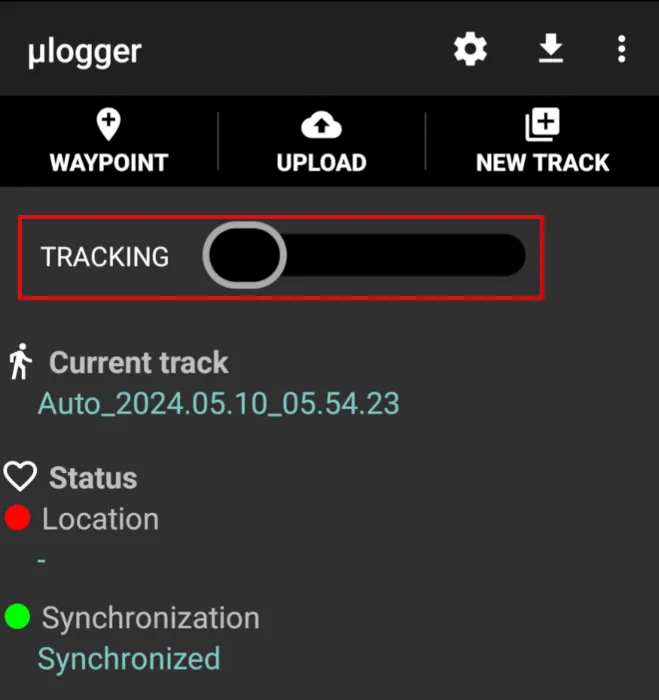
管理者アカウントにアクセスして、Ulogger が GPS データを適切に追跡していることを確認します。
Ulogger で GPS 追跡サーバーとクライアントをホストすることは、現在位置情報ログを追跡する 1 つの方法にすぎません。Android 向けの最高のオフライン GPS アプリをいくつかチェックして、インターネットに接続していなくても位置を追跡する方法を学びましょう。
画像クレジット: Antonio Groß (UnsplashおよびUlogger Github経由)。すべての変更とスクリーンショットは Ramces Red によるものです。



コメントを残す